Cara Mempercepat Situs WordPress Anda Menggunakan Kompresi GZIP
Diterbitkan: 2023-03-16Dalam hal memberikan pengalaman pengguna yang kuat di situs web Anda, kinerja adalah kuncinya. Jika situs Anda membutuhkan waktu lama untuk dimuat, kemungkinan besar Anda akan melihat peningkatan jumlah pengguna yang 'terpental' bahkan sebelum mereka sempat mengalaminya dengan benar. Inilah sebabnya mengapa mengoptimalkan situs Anda untuk kecepatan sangat penting.
Meskipun ada banyak cara untuk meminimalkan waktu pemuatan situs Anda, salah satu opsi yang kurang dikenal (namun masih bermanfaat) adalah kompresi GZIP. Ini memampatkan file situs Anda agar lebih cepat ditransfer, yang membantu mengurangi waktu muat Anda.
Pada artikel ini, saya akan memperkenalkan Anda pada dasar-dasar kompresi GZIP dan cara kerjanya. Kemudian saya akan menunjukkan cara menerapkannya di situs WordPress Anda. Ayo pergi!
- Mengapa waktu pemuatan situs Anda penting
- Pengantar kompresi GZIP
- Cara menggunakan kompresi GZIP di situs WordPress Anda (dalam 3 langkah)
- Kesimpulan
Mengapa Situs Anda Memuat
Waktu itu Penting
Sebelum kita membahas secara spesifik tentang bagaimana kompresi GZIP dapat membantu mempercepat situs Anda, pertama-tama mari kita lihat kepentingannya. Faktanya, jika Anda telah menghabiskan banyak waktu untuk online, Anda seharusnya sudah sangat menyadari efek waktu pemuatan yang lambat di situs web.
Faktanya, hampir setengah dari pengguna internet mengharapkan sebuah situs dimuat hanya dalam dua detik atau kurang. Setiap detik di luar itu akan menyebabkan pengabaian halaman secara eksponensial lebih tinggi, yang pada gilirannya dapat berdampak negatif pada tingkat konversi Anda. Dengan demikian, memastikan situs Anda tidak membuat pengunjung menunggu harus menjadi prioritas utama.
Untungnya, ada banyak hal yang dapat Anda lakukan untuk mengoptimalkan kecepatan situs Anda. Beberapa yang paling sering dibahas termasuk mengompresi gambar Anda, menggunakan Content Delivery Network (CDN), dan menerapkan caching. Namun, salah satu metode yang sering diabaikan (namun sama berharganya) adalah kompresi GZIP. Mari kita lihat lebih dekat apa ini dan bagaimana cara kerjanya.
Pengantar GZIP
Kompresi
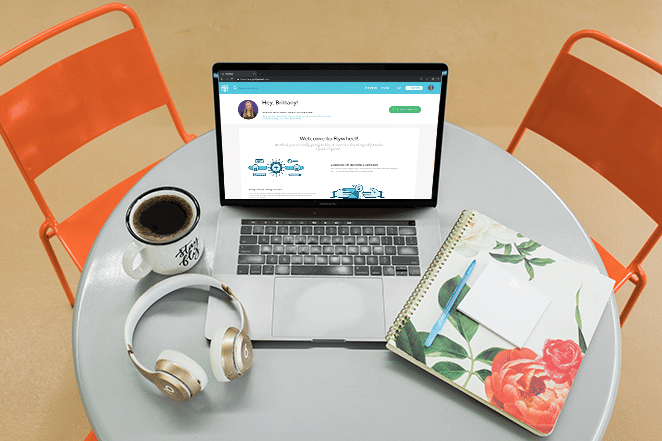
Pada intinya, GZIP mirip dengan jenis kompresi lainnya, seperti file ZIP dan RAR. Pada dasarnya, ini memampatkan file situs Anda untuk membuatnya lebih kecil secara signifikan, dan karenanya lebih cepat untuk dikirim. File-file tersebut kemudian dikompresi oleh perangkat pengguna akhir.
Ini tidak hanya membantu mengurangi waktu pemuatan situs, tetapi juga membantu Anda menjaga penggunaan bandwidth tetap rendah. Karena lebih sedikit data yang perlu ditransfer, Anda mengurangi beban pada server Anda. Karena kompresi GZIP bisa sangat besar, ini merupakan aspek yang sangat penting untuk menjaga waktu pemuatan tetap rendah.
Kompresi GZIP biasanya diaktifkan pada tingkat server, jadi periksa kembali apakah milik Anda sudah diaktifkan. Namun, jika tidak, Anda harus mulai bekerja!
Cara Menggunakan Kompresi GZIP di Situs WordPress Anda (Dalam 3 Langkah)
Cara termudah untuk mengimplementasikan kompresi GZIP dengan WordPress adalah dengan menggunakan host web yang langsung menawarkannya. Misalnya, WP Engine mengaktifkan kompresi GZIP secara default untuk semua situs WordPress, serta solusi caching dan CDN bawaan . Hal ini memastikan situs Anda akan selalu berkinerja baik, tanpa mengharuskan Anda khawatir menerapkan solusi ini sendiri.
Namun, jika host Anda tidak menyediakan fitur ini, Anda harus mengambil tindakan sendiri. Seperti umumnya dengan WordPress, ada plugin yang menawarkan kompresi GZIP sebagai bagian dari rangkaian fiturnya, seperti WP Fastest Cache. Namun, jika Anda tidak ingin bergantung pada plugin, ada juga cara manual yang bisa Anda gunakan.
1. Buka File .htaccess Situs Anda
Untuk menyiapkan kompresi GZIP secara manual, Anda harus mengedit file .htaccess situs Anda. Ini bertanggung jawab atas banyak fungsi penting yang memberdayakan situs WordPress Anda, termasuk cara berinteraksi dengan server Anda.
Sebelum Anda melanjutkan, saya sarankan membuat cadangan situs Anda. Mengingat bahwa .htaccess adalah file inti WordPress, menyiapkan cadangan akan membantu melindungi diri Anda jika hal terburuk terjadi—bahkan untuk perubahan yang relatif kecil seperti ini.
Setelah Anda siap, Anda ingin mengakses server situs Anda menggunakan File Transfer Protocol (FTP). Saya merekomendasikan FileZilla sumber terbuka gratis—dan Anda mungkin ingin memoles keterampilan Anda juga. Anda harus masuk menggunakan kredensial FTP yang disediakan oleh host web Anda, dan setelah masuk, Anda akan melihat layar berikut:
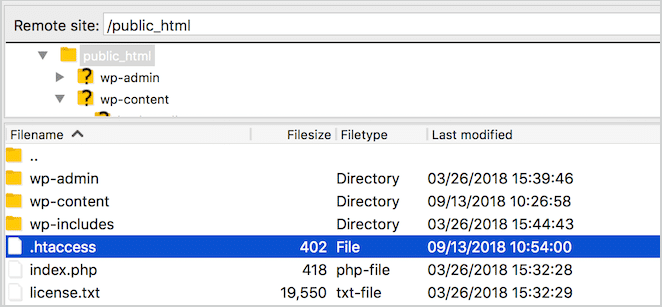
Anda seharusnya dapat melihat file .htaccess Anda di direktori root situs Anda (biasanya disebut public_html , tetapi bisa juga nama situs Anda, atau www ). Klik kanan padanya dan pilih Lihat/Edit untuk membuka file di editor teks default Anda:

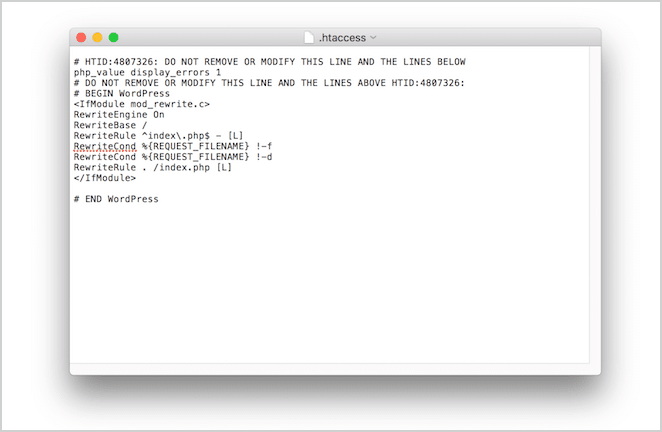
Selanjutnya, kami akan menambahkan kode ke file ini.
2. Edit File untuk Mengaktifkan Kompresi GZIP
Anda sekarang harus menambahkan beberapa baris kode untuk memberi tahu server Anda untuk mengompres dan mengirimkan file situs web Anda sebagai GZIP.
Anda ingin menambahkan baris baru di atas # END WordPress , dan menempelkan kode berikut:
<IfModule mod_deflate.c> AddOutputFilterByType DEFLATE text/html AddOutputFilterByType DEFLATE text/css AddOutputFilterByType DEFLATE text/javascript AddOutputFilterByType DEFLATE text/xml AddOutputFilterByType DEFLATE text/plain AddOutputFilterByType DEFLATE image/x-icon AddOutputFilterByType DEFLATE image/svg+xml AddOutputFilterByType DEFLATE application/rss+xml AddOutputFilterByType DEFLATE application/javascript AddOutputFilterByType DEFLATE application/x-javascript AddOutputFilterByType DEFLATE application/xml AddOutputFilterByType DEFLATE application/xhtml+xml AddOutputFilterByType DEFLATE application/x-font AddOutputFilterByType DEFLATE application/x-font-truetype AddOutputFilterByType DEFLATE application/x-font-ttf AddOutputFilterByType DEFLATE application/x-font-otf AddOutputFilterByType DEFLATE application/x-font-opentype AddOutputFilterByType DEFLATE application/vnd.ms-fontobject AddOutputFilterByType DEFLATE font/ttf AddOutputFilterByType DEFLATE font/otf AddOutputFilterByType DEFLATE font/opentype # For Older Browsers Which Can't Handle Compression BrowserMatch ^Mozilla/4 gzip-only-text/html BrowserMatch ^Mozilla/4\.0[678] no-gzip BrowserMatch \bMSIE !no-gzip !gzip-only-text/html </IfModule>Di atas harus berfungsi untuk sebagian besar server. Namun, jika tidak (kami akan membahas cara mengujinya di bagian selanjutnya), cuplikan berikut akan berfungsi sebagai gantinya:
<ifModule mod_gzip.c> mod_gzip_on Yes mod_gzip_dechunk Yes mod_gzip_item_include file \.(html?|txt|css|js|php|pl)$ mod_gzip_item_include mime ^application/x-javascript.* mod_gzip_item_include mime ^text/.* mod_gzip_item_exclude rspheader ^Content-Encoding:.*gzip.* mod_gzip_item_exclude mime ^image/.* mod_gzip_item_include handler ^cgi-script$ </ifModule> Setelah selesai, simpan file .htaccess Anda. FileZilla akan menanyakan apakah Anda ingin mengganti file di situs Anda dengan versi baru, jadi pilih Ya saat diminta.
3. Uji Apakah Kompresi GZIP Diimplementasikan dengan Benar
Pada titik ini, Anda harus menguji apakah situs Anda sekarang menggunakan kompresi GZIP seperti yang Anda perintahkan. Saya sudah menyebutkan ini secara singkat di awal artikel ini, dan sebenarnya ini adalah langkah termudah dalam prosesnya. Untuk melakukannya, Anda dapat menggunakan situs seperti Periksa kompresi GZIP:

Yang perlu Anda lakukan hanyalah memasukkan URL situs Anda dan mengeklik ikon kaca pembesar . Situs kemudian akan memeriksa untuk melihat apakah file Anda dikirimkan melalui GZIP, dan mengembalikan hasilnya. Mudah-mudahan, Anda akan melihat pesan berikut:
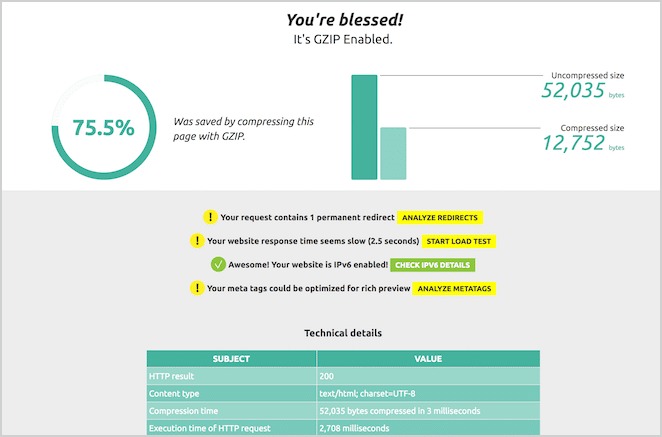
Namun, jika hasil menyatakan situs Anda tidak menggunakan GZIP, ada tiga rute yang harus diambil. Salah satunya adalah mengganti potongan seperti yang telah dijelaskan sebelumnya. Alternatifnya, Anda mungkin perlu menunggu beberapa saat sebelum perubahan menjadi aktif, atau bahkan membersihkan cache situs Anda.
Jika ini masih tidak menyelesaikan masalah, periksa kembali kode di file .htaccess Anda untuk kesalahan. Jika Anda masih bingung, saran saya adalah menghubungi tim dukungan host web Anda untuk mendapatkan bantuan lebih lanjut.
Kesimpulan
Dalam hal mengoptimalkan kecepatan situs WordPress Anda, kompresi GZIP adalah salah satu metode yang paling jarang dibicarakan namun paling berguna yang tersedia. Dengan mengompresi file situs Anda, Anda dapat memastikan waktu muat tetap rendah, dan pengguna Anda tidak mengalami pelambatan yang tidak perlu.
Pada artikel ini, kami telah membahas bagaimana Anda dapat mengaktifkan kompresi GZIP di situs WordPress Anda. Meskipun hanya menghosting situs Anda di server dengan kompresi yang sudah diaktifkan adalah opsi termudah, Anda juga dapat menggunakan langkah-langkah berikut untuk menyiapkannya sendiri:
- Buka file
.htaccesssitus Anda. - Edit file untuk mengaktifkan kompresi GZIP.
- Uji apakah kompresi GZIP diterapkan dengan benar.
Apakah Anda memiliki pertanyaan tentang kompresi GZIP? Beri tahu kami di bagian komentar di bawah!
